Ste že kdaj urejali Excelovo preglednico in se spraševali o mnogih praznih vrsticah, ki naredijo postavitev nepregledno? Pogosto je zelo zamudno vsako prazno vrstico ročno odstraniti. V tem vodiču vam pokažem, kako lahko prazne vrstice v Excelu hitro in učinkovito odstranite, brez veliko časa in truda.
Najpomembnejša spoznanja
Preučili boste, kako lahko z nekaj kliki izberete vse prazne celice v preglednici in jih enostavno izbrišete. Tako bo vaša preglednica ne samo hitreje urejena, ampak bo tudi izgledala bolj profesionalno.
Korak-za-korakom vodnik
Če želite hitro odstraniti prazne vrstice iz vaše Excelove preglednice, sledite tem preprostim korakom:
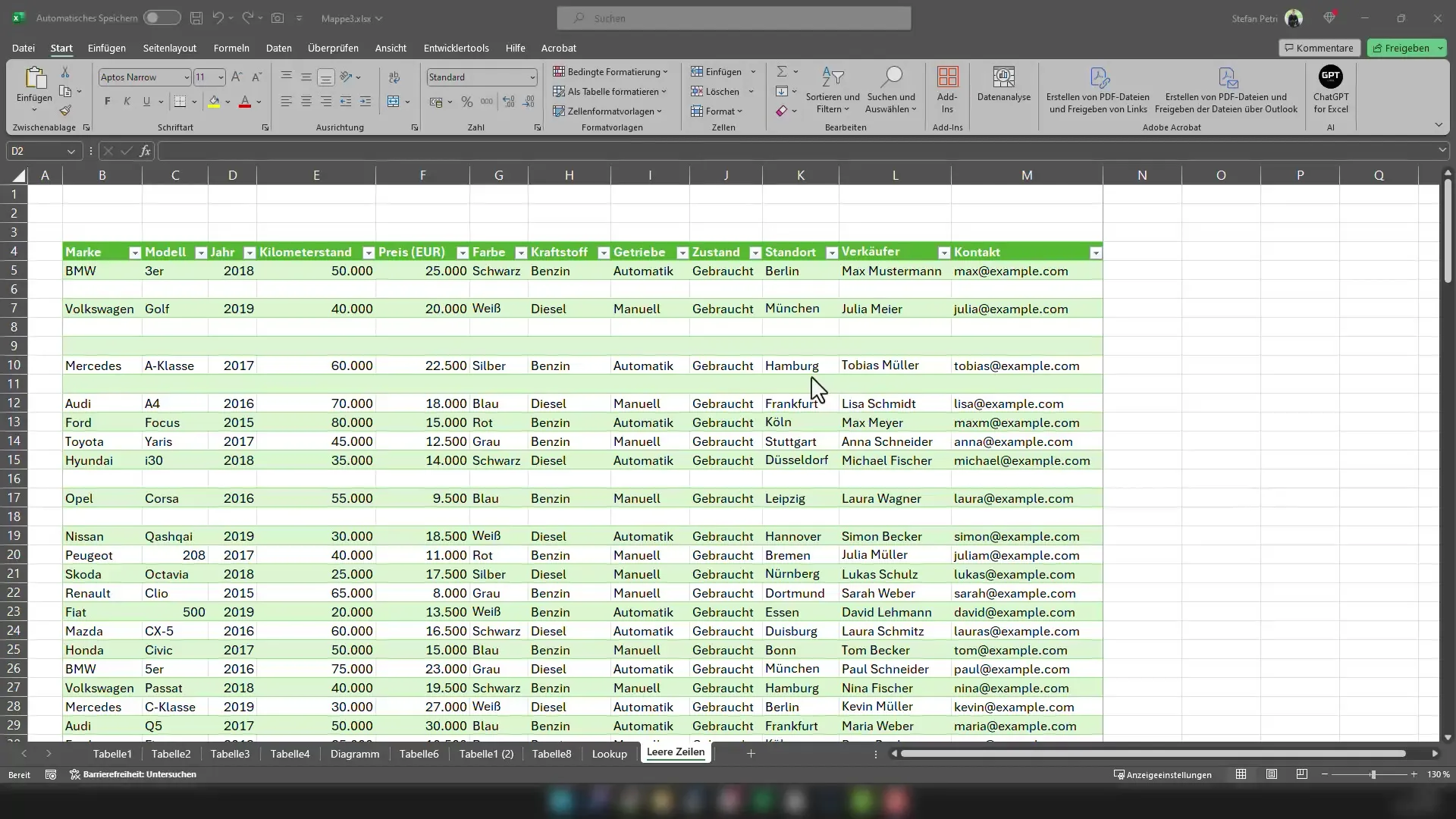
Najprej označite celotno preglednico. To je zelo preprosto. Lahko celotno preglednico povlečete z miško ali uporabite kombinacijo tipk Ctrl + A. Ta kombinacija označi vse, kar je v vaši preglednici.
Ste označili celotno preglednico? Super! Zdaj pritisnite kombinacijo tipk Ctrl + G, da odprete okno "Pojdi na". Tu lahko iščete vsebine, in mi želimo izbrati prazne celice.
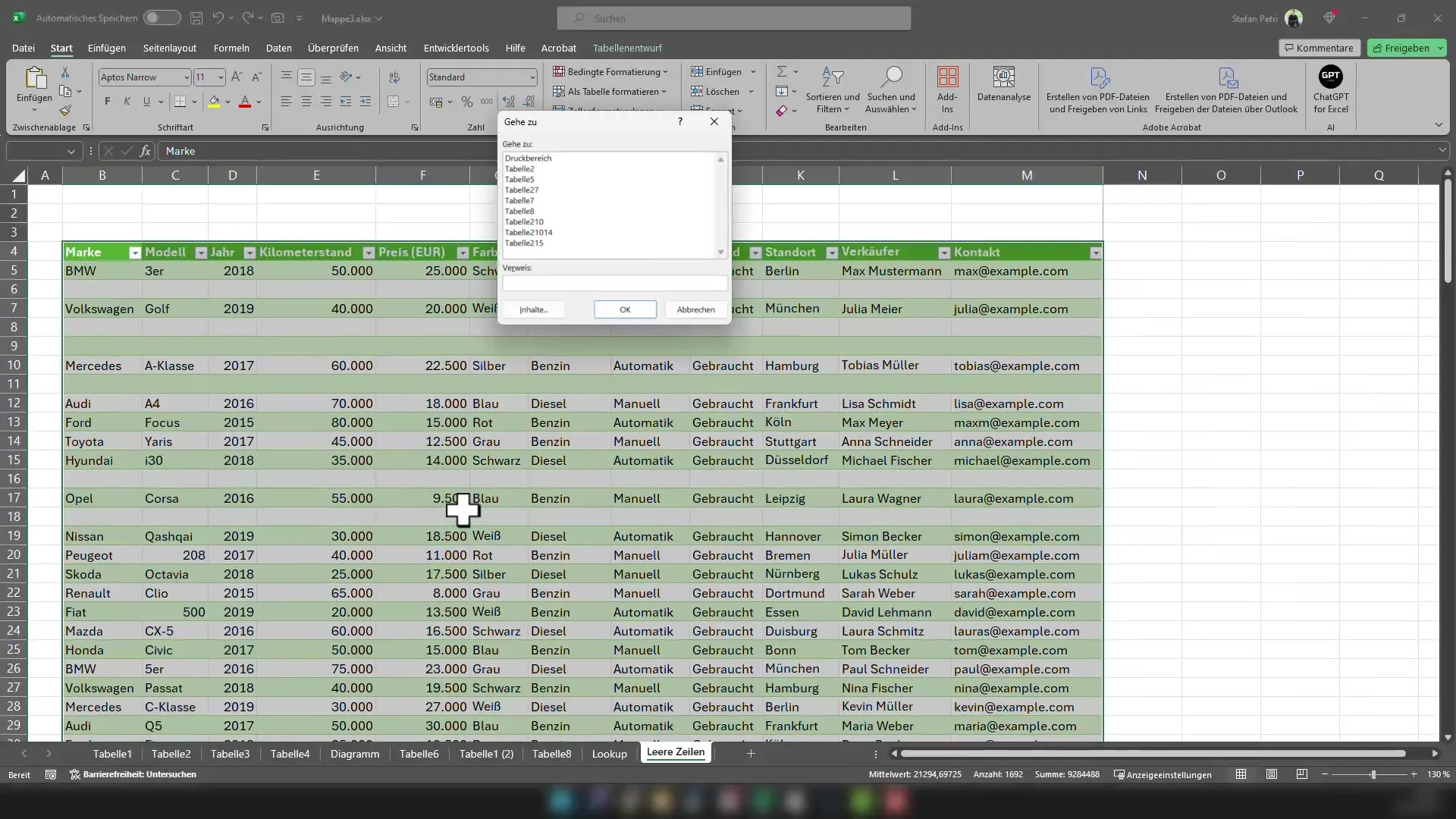
V oknu "Pojdi na" kliknite na "Vsebine...". Odprlo se bo novo okno, kjer lahko izberete, katere vsebine želite iskati. Označite polje "Prazne vrstice" in potrdite s "V redu". Tako boste označili vse prazne celice v izboru.
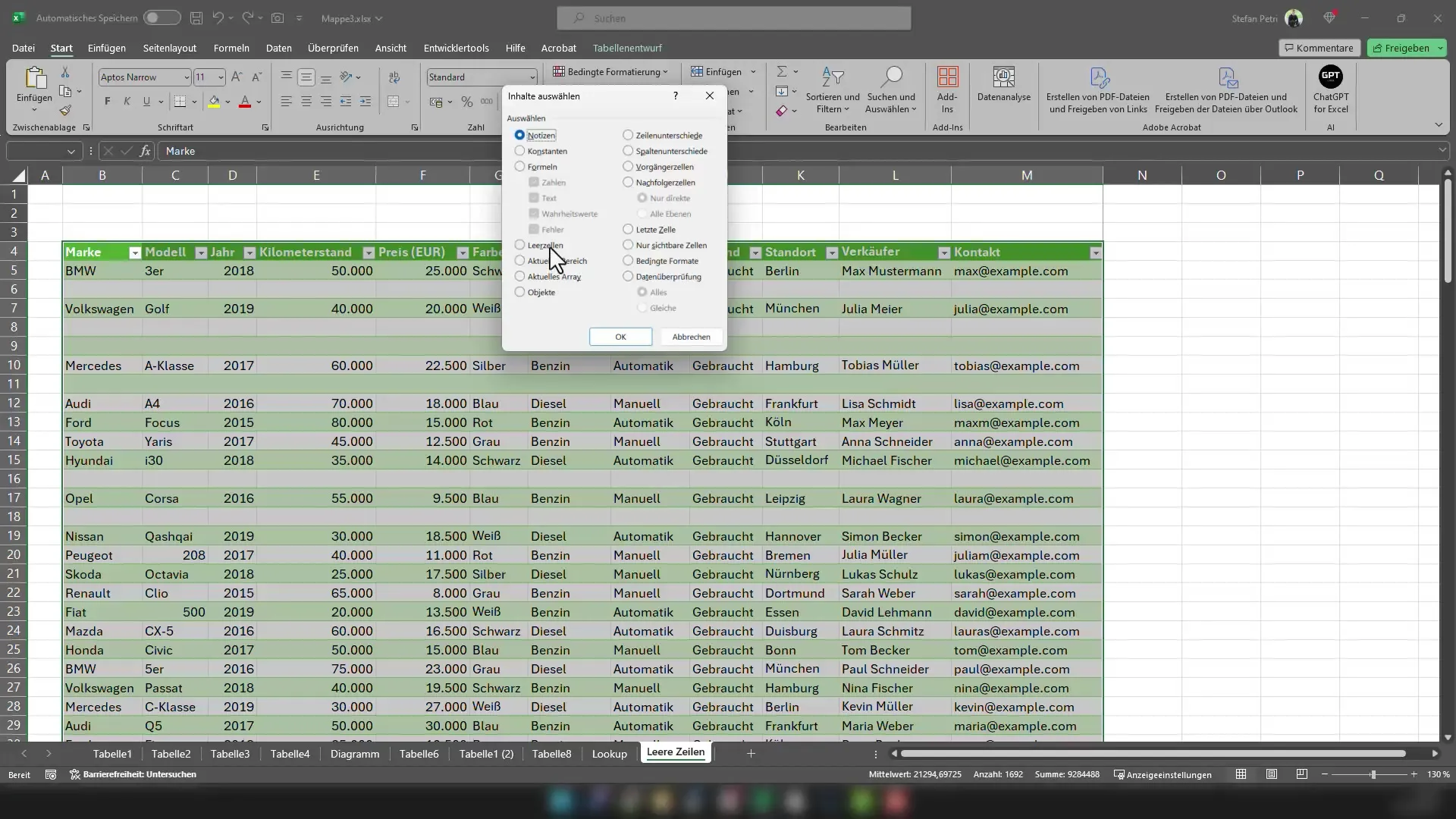
Zdaj ste izbrali vse prazne celice v preglednici.
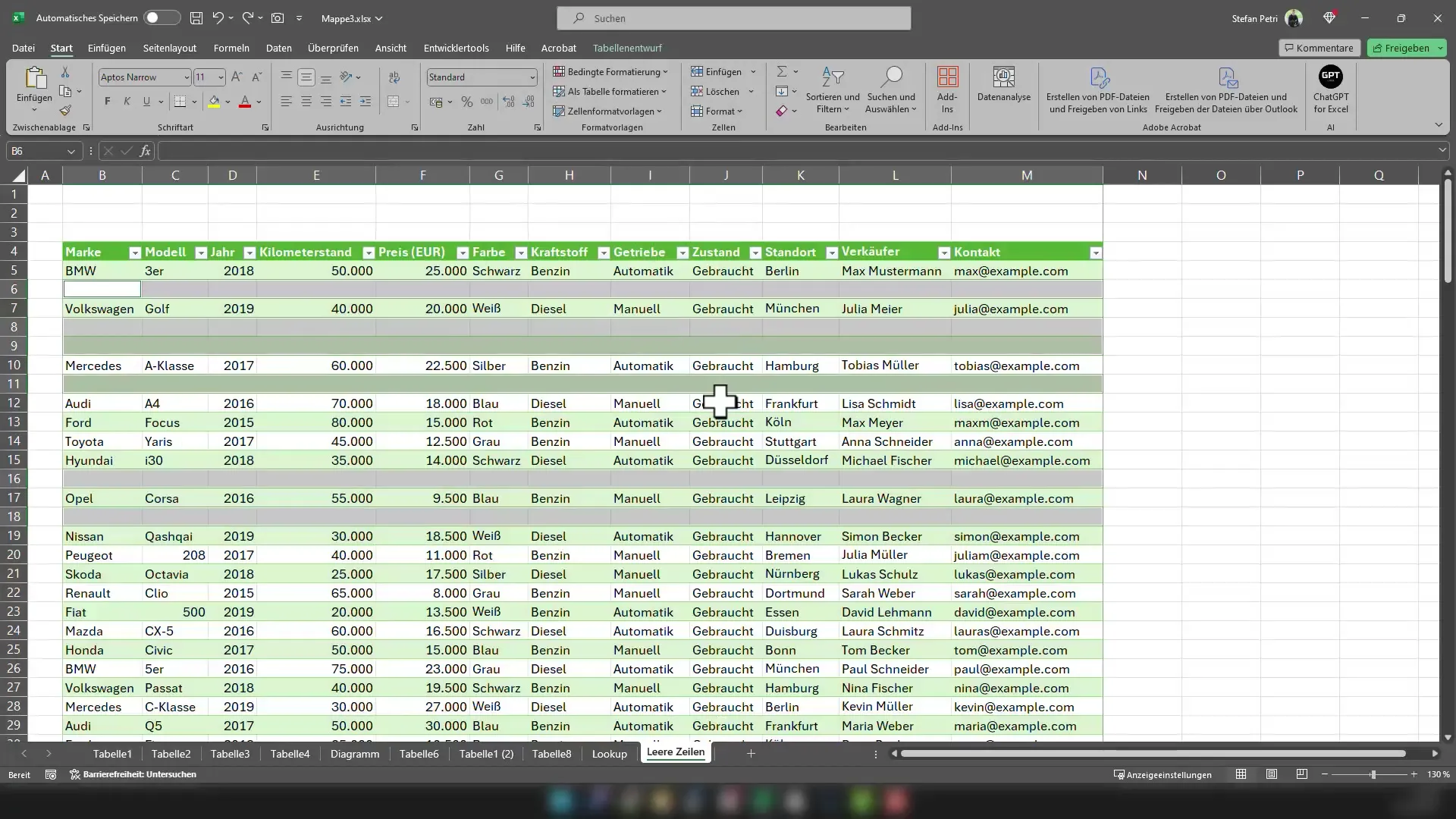
Če želite te izbrisati, pritisnite kombinacijo tipk Ctrl + - (minus). Odprlo se bo meni, kjer boste lahko izbrali, kaj storiti s praznimi celicami. V tem primeru se bodo prazne vrstice odstranile.
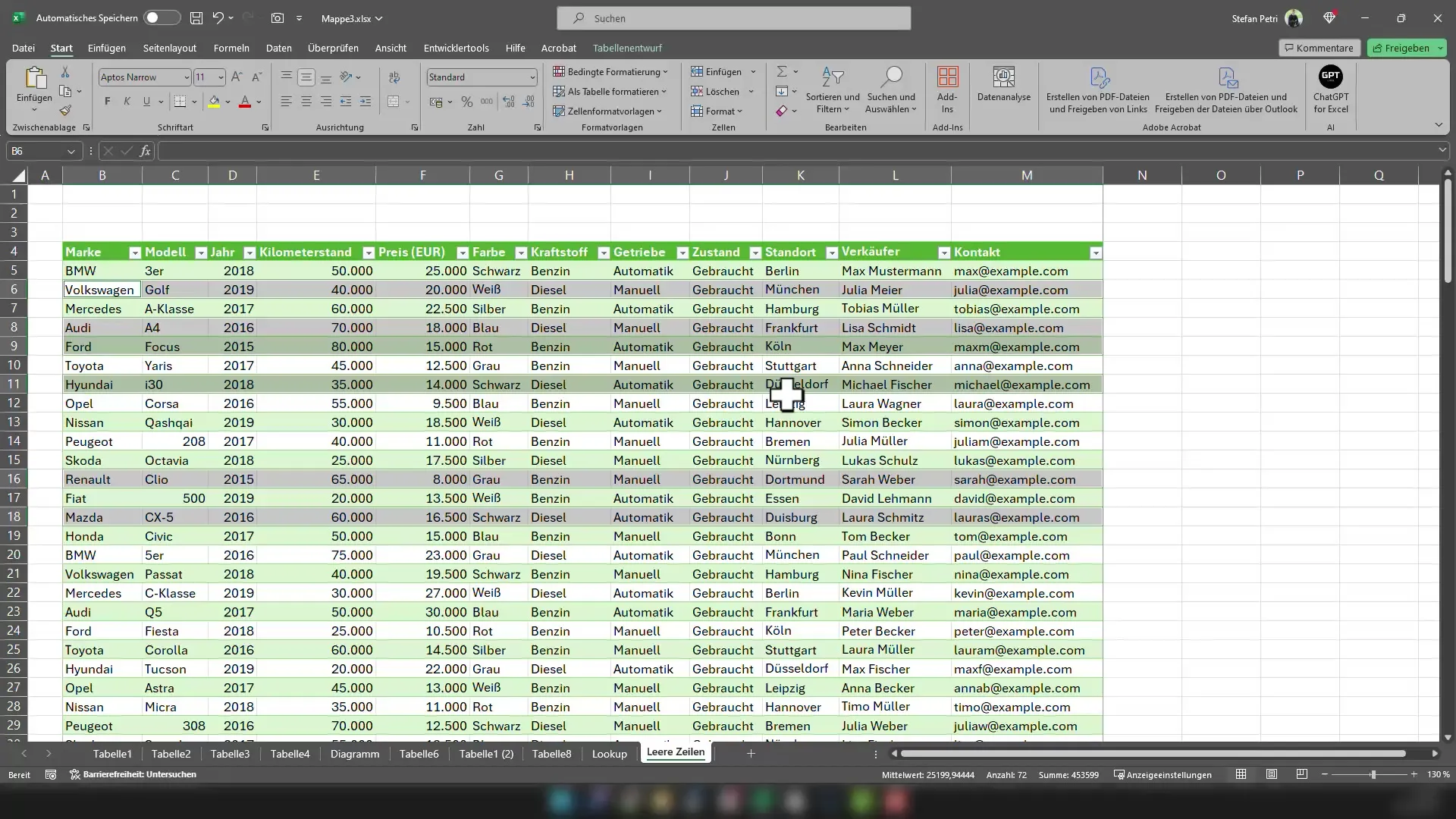
Gotovo! Sedaj ste hitro in enostavno odstranili vse prazne vrstice iz vaše Excelove preglednice. Opazili boste, da je vaša preglednica sedaj veliko bolj pregledna in privlačna.
Povzetek
V tem vodiču ste se naučili, kako lahko v Excelu učinkovito odstranite prazne vrstice. Koraki so bili enostavni in so vam prihranili veliko časa, tako da se lahko osredotočite na pomembne podatke.
Pogosto zastavljena vprašanja
Kako odstranim prazne vrstice v Excelu?Ctrl + Minus
Kaj se zgodi, če izberem napačne celice?Nič, lahko s ponovnim klikom razveljavim izbor.
Ali lahko to metodo uporabim tudi za druge vsebine?Da, glejte pogovorno okno Izberite vsebino.


